卸载
检查系统内是否安装自带的mysql
rpm -qa |grep -i mysql
如果存在安装过的旧版本的mysql,就卸载掉,如图:
- 为防止有目录残留,命令
whereis mysql查找mysql的目录
- 为防止有目录残留,命令
安装编译需要的包
yum -y updateyum -y install make gcc-c++ cmake bison-devel ncurses-devel perl perl-devel
创建目录
mkdir -p /usr/local/mysql/data
将压缩包放到/home/路径下,进行解压后,进入到目录内,如图

- 这样,11.111和11.112两台机器上都有mysql的包了,可以开始安装。
编译安装
进入到/home/mysql-5.6路径下,执行编译命令
cmake \-DCMAKE_INSTALL_PREFIX=/usr/local/mysql \-DMYSQL_DATADIR=/usr/local/mysql/data \-DSYSCONFDIR=/etc \-DWITH_MYISAM_STORAGE_ENGINE=1 \-DWITH_INNOBASE_STORAGE_ENGINE=1 \-DWITH_MEMORY_STORAGE_ENGINE=1 \-DWITH_READLINE=1 \-DMYSQL_UNIX_ADDR=/usr/local/mysql/mysql.sock \-DMYSQL_TCP_PORT=3306 \-DENABLED_LOCAL_INFILE=1 \-DWITH_PARTITION_STORAGE_ENGINE=1 \-DEXTRA_CHARSETS=all \-DDEFAULT_CHARSET=utf8 \-DDEFAULT_COLLATION=utf8_general_ci
执行安装命令
make && make install
make clean
配置mysql
设置权限
groupadd mysqluseradd -g mysql mysql- 修改/usr/local/mysql权限
chown -R mysql:mysql /usr/local/mysql
- 修改/usr/local/mysql权限
初始化配置
进入安装路径,
cd /usr/local/mysql执行初始化配置脚本,创建系统自带的数据库和表
scripts/mysql_install_db --basedir=/usr/local/mysql --datadir=/usr/local/mysql/data --user=mysql,完成后如下图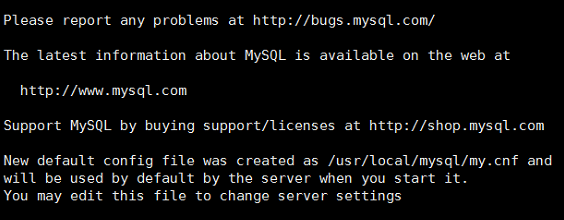
启动mysql
cd /usr/local/mysqlcp support-files/mysql.server /etc/init.d/mysqlchkconfig mysql onservice mysql start
启动成功后,如下图

配置用户
设置PATH
echo "export PATH=$PATH:/usr/local/mysql/bin" >> /etc/profilesource /etc/profileecho $PATH,效果如下图
修改root密码
mysql -urootSET PASSWORD = PASSWORD('xc123456');
设置mydba用户可以远程访问
GRANT ALL PRIVILEGES ON *.* TO 'mydba'@'%' IDENTIFIED BY 'xc123456' WITH GRANT OPTION;GRANT ALL PRIVILEGES ON *.* TO 'root'@'%' IDENTIFIED BY 'xc123456' WITH GRANT OPTION;
补充 ``` 退出后重新在终端登录 [root@localhost ~]# mysql -uroot -p bash: mysql: command not found 使用完整的路径可以登录 [root@localhost ~]# /usr/local/mysql/bin/mysql -uroot -p Enter password: 最后建立一个软链接,其它常用命令mysqladmin、mysqldump等不可用时候都可按用此方法解决 [root@localhost ~]# ln -s /usr/local/mysql/bin/mysql /usr/bin
直接运行export命令定义变量【只对当前shell有效(临时的)】
[root@VMUest ~]# export PATH=/usr/local/mysql/bin:$PATH [root@VMUest ~]# echo $PATH 它只对当前的shell有效,因此刚配置时可以使用mysql,退出登录就不能使用。后来将export写入到文件/etc/profile,就可以永久有 [root@VMUest ~]# ll /usr/bin |grep mysql lrwxrwxrwx. 1 root root 26 Mar 10 16:23 mysql -> /usr/local/mysql/bin/mysql [root@VMUest ~]# rm -f /usr/bin/mysql [root@VMUest ~]# mysql -uroot -p Enter password: ```
后记
- 可查看数据中心下的后记

